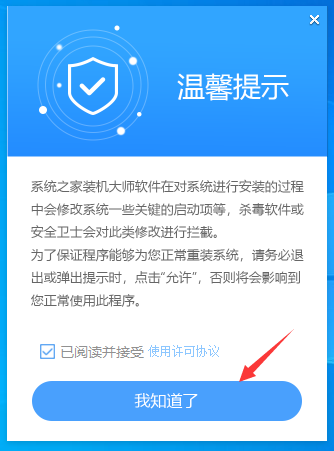如何在线重装XP电脑系统?在线重装XP系统教程
目前市面上重装系统的方法各种各样,那就有用户问了xp系统如何在线重装呢?早期重装xp系统一般用光盘,而在线重装xp系统只需要在线重装软件就可以完成。下面我们就一起来看看xp系统在线重装的具体教程。
重装须知:
1、在线重装xp系统,要求当前电脑有系统且可以正常启动,如果系统已经损坏,不能在线重装xp,需要通过U盘重装。
2、如果是4G以上内存,则不建议装xp系统。
一、适用条件及工具下载
1、当前系统可以正常使用,且有网络连接
2、如果本地已经有ghost xp系统iso文件,可以不用连接网络
3、在线重装工具下载:好装机一键重装
4、xp系统下载
二、在线重装xp系统步骤如下
1、下载“好装机一键重装系统工具”,这边小编下载到E盘;
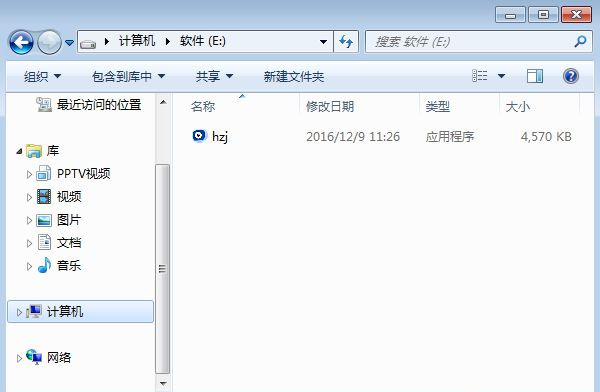
2、双击hzj.exe打开主界面,在“备份还原”中可以备份当前系统和资料;
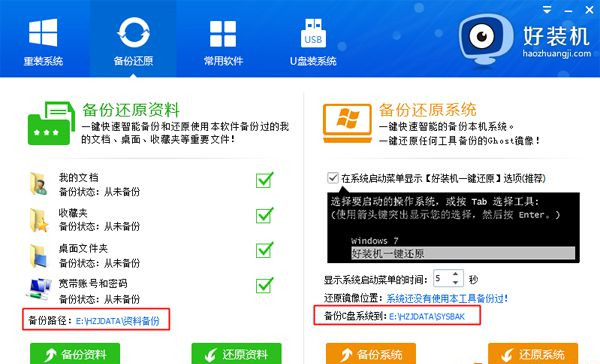
3、在“重装系统”页面,选择【Ghost系统】,点击【立即重装系统】,如果本地有xp系统iso镜像,选择【本地系统】;
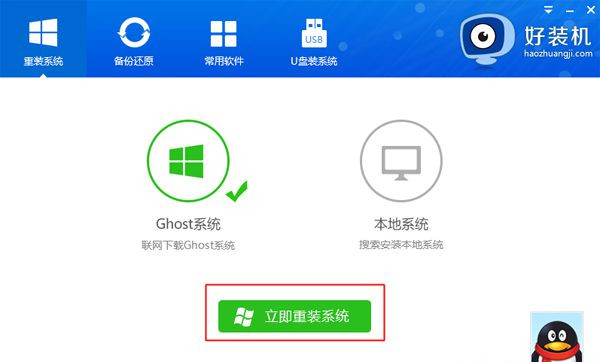
4、首先进行重装环境检测,如果检测不通过,就不能用此方法重装,检测完成后,点击下一步;
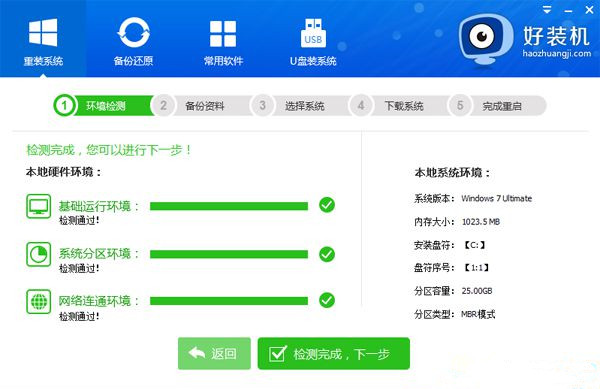
5、勾选需要备份的项目,尤其是桌面文件,点击【备份资料进行下一步】;
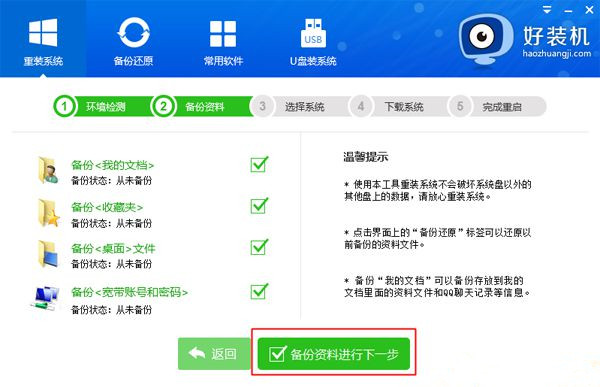
6、接着选择要安装的操作系统,一般情况下单核处理器选择XP,小于1G内存选择xp,4G内存以上建议选择安装win7 64位;
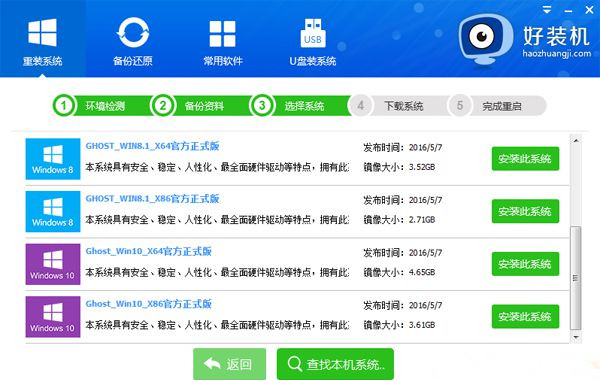
7、往下拉找到ghost xp sp3系统,点击【安装此系统】;
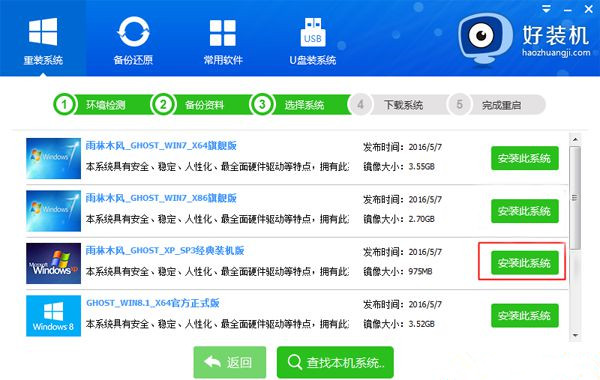
8、接下来就是在线下载xp系统镜像的过程,下载时间根据网速的不同而有所不同;
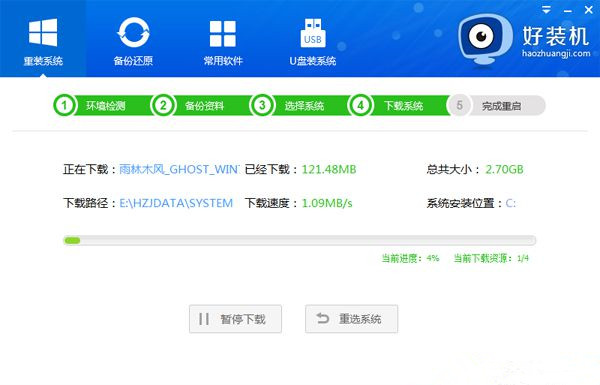
9、xp镜像下载完成后,重装工具会自动给电脑安装引导项;
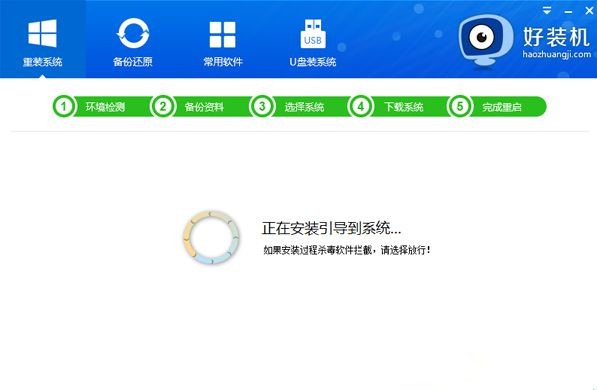
10、引导文件安装好后,提示系统准备就绪,10秒后会自动重启;
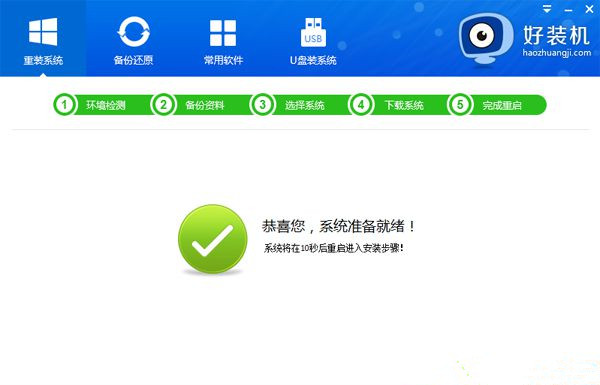
11、电脑重启后,启动管理器界面出现【好装机重装系统】引导项,默认选择这个进入;
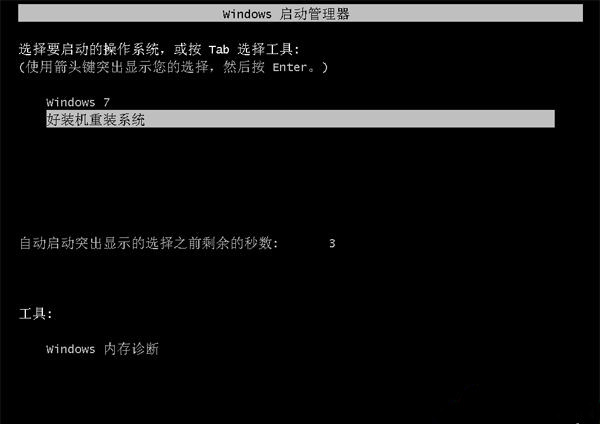
12、启动进入好装机重装界面,开始在线重装xp系统,这个过程一般3-5分钟;
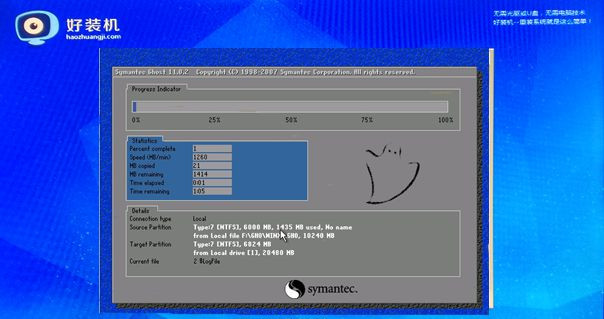
13、进度条结束后,电脑会重启进入这个界面,执行xp系统组件安装和系统配置过程;
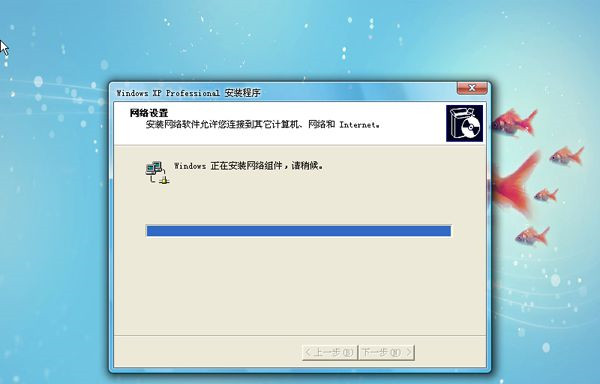
14、整个过程5-10分钟即可安装完成,最后启动进入xp系统桌面,xp系统就重装好了。

以上就是在线重装xp系统的全部过程了。